Nastavitev poenotene komunikacije Webex povezane z oblakom, za naprave na mestu uporabe
 Povratne informacije?
Povratne informacije?
-
Če je vaša organizacija že vzpostavila komunikacijo s storitvijo Control Hub, glejte razdelek Aktiviranje poenotene komunikacije Webex povezavi z oblakom za organizacije.
-
Če vaša organizacija nima storitve Control Hub, se obrnite na Ciscovega partnerja in v vašem imenu oddate naročilo Webex poenotene komunikacije v oblaku.
-
Po zaključku naročila prek Cisco Commerce Workspace (CCW) si oglejte Ciscov vodnik za naročanje fleksibilnih načrtov za informacije o tem Webex kako naročiti poenoteno komunikacijo povezavo z oblakom.
-
Začenši s Unified CM izdajo 12.5(1)SU2, ni treba ustvariti datoteke COP namestitvenega programa za agente. Koda agenta je vgrajena v izdajo, kar omogoča povezavo z nadzornim središčem prek ukaza CLI.
-
Za vozlišča hitrih cest uvedite Expressway 12.5.5 ali novejšo različico.
Ko prvič nastavite Webex poenoteno komunikacijo, povezano z oblakom, vas čarovnik vodi do nastavitve datoteke posrednika in skupine gruč. Ko pozneje ustvarite dodatne datoteke posrednika in gruče, čarovnik ni več prikazan.
Ustvarite datoteko paketa Cisco Operations Package (COP) posrednika v nadzornem središču. Nato ga namestite v vsa vozlišča Unified CM, IM and Presence, Cisco Unity Connection ali gruče, ki Cisco Emergency Responder želite povezati z nadzornim vozliščem. Ko namestite datoteko posrednika, se znova vpišite v Control Hub, da preverite povezave gruče strežnikov in jih dodelite gruči.
-
Ko namestite datoteko COP agenta, vnovični zagon strežnika ali gruče ni potreben.
-
Če med izvajanjem spodnjega postopka naletite na težave, glejte Odpravljanje težav Webex poenoteno komunikacijo, povezano z oblakom.
Ustvarite datoteko paketa Cisco Operations Package (COP) posrednika v nadzornem središču. Nato ga namestite v vsa vozlišča v Unified CM, gruči IM and Presence ali hitri cesti, ki jo želite povezati z nadzornim vozliščem. Ko namestite datoteko posrednika, se znova vpišite v nadzorno zvezdišče, da preverite povezave gruče strežnikov in jih dodelite gruči.
Preden začnete
Poskrbite, da omrežni požarni zidovi in proxyji omogočajo dostop do teh URL-jev:
-
*.ucmgmt.cisco.com
-
*.webex.com
Zberite podatke strežnika proxy, ki so potrebni za povezavo vozlišč z internetom. Če želite več informacij o dodajanju strežnika proxy s preverjeno pristnostjo ali dodajanja strežnika proxy po namestitvi posrednika, glejte Dodajanje strežnika proxy.
Grozdi morajo imeti edinstvene PKID.
| 1 |
V pogledu strank v središču Control Hub odprite možnost Storitve . Na kartici za upravljanje poenotene komunikacije kliknite Začnite. Gumb Uvod ostane omogočen, dokler ne ustvarite datoteke posrednika in gruče. |
| 2 |
Kliknite Naprej. |
| 3 |
Poimenujte datoteko posrednika in navedite opis. Največja dolžina imena datoteke je 200 znakov, opis pa 1000 znakov. |
| 4 |
Vnesite informacije strežnika proxy, da vozlišča povežete z internetom, in kliknite Shrani , da ustvarite datoteko posrednika.
|
| 5 |
Kliknite Prenesi. Prikaže se okno za prenos datoteke agenta. |
| 6 |
V oknu »Prenos datoteke posrednika « kliknite Prenesi , kar ustreza eni od teh možnosti:
Na podlagi vaše izbire se prenese datoteka COP agenta, ki ustreza Unified CM ali IM in prisotnosti ali Cisco Unity Connection ali Cisco Emergency Responder različici, nameščeni v vozlišču. Ustvarili in prenesli ste prvo datoteko posrednika. Ko je ustvarjena prva datoteka posrednika, sena zaslonu prikaže možnost Dodaj datoteko za namestitev agenta. S tem gumbom lahko ustvarite namestitvene datoteke z več posredniki. Nadaljujte s čarovnikom za nastavitev, da ustvarite prvo gručo. Gruče skupin so podobne mapam. So logičen konstrukt, ki vam omogoča združevanje gruč za lažje upravljanje. Vnesite ime skupine gruč, ki je smiselno za uvajanje. Skupine gruč lahko na primer poimenujete glede na geografska območja ali okolja izdaj. |
| 7 |
Kliknite Naprej. |
| 8 |
Vnesite ime in opis gruče in kliknite Shrani. Ustvarite lahko več skupin gruč. Ko ustvarite zahtevane skupine gruč, nadaljujte z naslednjim korakom. |
| 9 |
Kliknite Naprej in nato Dokončaj , da zaprete čarovnika. |
-
Ta postopek velja le, če ne greste skozi čarovnika za nastavitev.
-
Za Unified CM 12.5 SU4 ali novejšo različico lahko vozlišče vgradite tudi z vgrajeno datoteko COP agenta, ki je priložena programski opremi. Priporočamo, da uporabite ta način za vkrcanje vozlišča, namesto da sledite tem korakom in ročno ustvarite datoteko COP posrednika. Če želite več informacij, glejte Uvajanje vozlišča s skrbniškim vmesnikom CLI.
-
Če med tem postopkom naletite na težave, glejte Odpravljanje težav Webex poenoteno komunikacijo, povezano z oblakom.
Preden začnete
Poskrbite, da omrežni požarni zidovi in proxyji omogočajo dostop do teh URL-jev:
-
*.ucmgmt.cisco.com
-
*.webex.com
Zberite informacije strežnika proxy, potrebne za povezavo vozlišč z internetom. Če želite več informacij o dodajanju strežnika proxy s preverjeno pristnostjo ali dodajanja strežnika proxy po namestitvi posrednika, glejte Dodajanje strežnika proxy.
Grozdi morajo imeti edinstvene PKID.
| 1 |
V pogledu stranke v središču Control Hub se pomaknite do razdelka . Na kartici za upravljanje poenotene komunikacije kliknite Datoteke namestitve posrednika. |
| 2 |
Kliknite Dodaj datoteko , da ustvarite namestitveno datoteko posrednika, ki vsebuje nič ali več proxyjev. |
| 3 |
Poimenujte datoteko posrednika in navedite opis. Največja dolžina imena datoteke je 200 znakov, opis pa 1000 znakov. |
| 4 |
Vnesite informacije o strežniku proxy in kliknite Shrani , da ustvarite datoteko posrednika.
|
| 5 |
Kliknite Prenesi. |
| 6 |
V priročnem meniju kliknite Prenesi , kar ustreza eni od teh možnosti: Na podlagi vaše izbire se prenese datoteka COP agenta, ki ustreza Unified CM ali IM in prisotnosti ali Cisco Unity Connection ali različici Cisco Emergency Responder, ki je nameščena v vozlišču. |
-
Za Unified CM 12.5 SU4 ali novejše različice je datoteka agent COP priložena programski opremi. Uporabite skrbniški CLI za vkrcanje vozlišča s to datoteko COP agenta.
-
Za CER 14.SU1 ali novejšo različico je datoteka agent COP priložena programski opremi. Uporabite skrbniški CLI za vkrcanje vozlišča s to datoteko COP agenta.
| 1 |
V poziv Admin CLI vnesite |
| 2 |
Če želite poiskati ID organizacije, v pogledu strank v središču Control Hub pojdite na Upravljanje > račun. V razdelku Podatki o podjetju lahko vidite ID organizacije. Na primer, organization_id je lahko 43e67ab7-8f31-4566-abfc-16b3de8362ac. |
| 3 |
Vrsta uporablja sredstvo ucmgmt omogoči. Po nekaj minutah je vozlišče na krovu. |
| 4 |
Ponovite korake pred tem na vseh vozliščih v gruči. Ko vkrcate vozlišča v gručo, glejte Preverjanje in dodeljevanje gruč za informacije o preverjanju gruče. Ko se vkrcate v vozlišča, se upravitelj skladišča CDR in orodje za spremljanje particij dnevnika znova zaženeta in to je pričakovano vedenje. |
Vsaka namestitvena datoteka posrednika ima lahko nič do katerega koli števila proxyjev HTTP, ki je določeno v njej. Če morate po ustvarjanju datoteke namestitvenega posrednika dodati več proxyjev HTTP, ustvarite novo datoteko namestitvenega posrednika z zahtevanimi proxyji. Ko namestite namestitveno datoteko posrednika v vozlišče, vozlišče preklaplja med vsemi proxyji, določenimi v datoteki, dokler ne doseže storitve v oblaku. Zato proxyji, dodani v cop datoteko namestitvenega posrednika, določajo podatkovni center, kjer lahko uporabljate datoteko.
Za organiziranje gruč lahko ustvarite tudi več skupin gruč.
Dodajanje skupin gruč
Skupine gruč dodajte v nadzorno zvezdišče, da jim omogočite dodeljevanje gruč. Skupina gruč je mesto za logično združevanje gruč, tako da jih je mogoče upravljati skupaj. Ustvarite lahko na primer skupine gruč na podlagi geografskih regij ali okolij izdaj. Skupine gruč lahko preimenujete, premaknete gruče iz ene gruče v drugo itd.
Če med izvajanjem spodnjega postopka naletite na težave, glejte Odpravljanje težav Webex poenoteno komunikacijo, povezano z oblakom.
| 1 |
V pogledu strank v središču Control Hub odprite možnost Storitve . Na kartici za upravljanje poenotene komunikacije kliknite Inventar. Prikaže se stran Upravljanje poenotene komunikacije, ki prikazuje seznam skupin gruč. |
| 2 |
Na spustnem seznamu Dodaj izberite Gruča skupina. |
| 3 |
V oknu Ustvarjanje gruče skupine vnesite Ime gruče in Opis skupine ter klikniteShrani . |
Stanje gruče skupine, stanje vozlišča in stanje modula telemetrije
V spodnji tabeli so navedeni različni statusi skupine gruč s kratkim opisom posamezne skupine. Če želite podrobnosti o odpravljanju težave, ki je povezana s stanjem skupine gruč, glejte Odpravljanje težav Webex poenoteno komunikacijo, povezano z oblakom.
|
Stanje skupine gruče |
Kratek opis |
|---|---|
|
Potrebno je preverjanje |
Skrbnik stranke mora preveriti gručo. |
|
Brez gruč |
V skupini grozdov ni grozdov. |
|
Napačno konfigurirano |
Eno ali več vozlišč v gručni skupini ni pravilno konfiguriranih. |
|
Noben posrednik ne deluje |
Noben agent ne deluje na nobenem vozlišču. |
|
Ni založnika |
|
|
Nedosegljiv |
Eno ali več vozlišč v gruči ima svojega agenta brez povezave. Postopek posrednika se je morda ustavil in zahteva premislek. |
V spodnji tabeli so navedena različna stanja vozlišča s kratkim opisom vsakega vozlišča. Za podrobnosti o odpravljanju težave, povezane s stanjem vozlišča, glejte Odpravljanje težav Webex poenoteno komunikacijo, povezano z oblakom.
|
Stanje vozlišča |
Kratek opis |
|---|---|
|
Potrebna je dodelitev |
Vozlišče morate dodeliti gruči. |
|
Potrebno je preverjanje |
Skrbnik stranke mora preveriti vozlišče. |
|
Nepodprta |
Vozlišče je vgrajeno, vendar ga CCUC ne podpira. Na primer, Cisco Unity, Cisco Emergency Responder in tako naprej. |
|
Nedosegljiv |
Vozlišče ni dosegljivo. |
|
Povezava vzpostavljena |
Vozlišče je vgrajeno in agent je preverjen. |
|
Napačno konfigurirano |
Vozlišče ni pravilno konfigurirano. |
|
Noben posrednik ne deluje |
Če se v vozlišču ne izvaja noben agent, se je postopek posrednika morda ustavil. |
|
Ni založnika |
Ena ali več gruč v gručah v tej gruči nima Publisherja. To je redek scenarij. |
V spodnji tabeli so navedeni različni statusi vozlišča v inventarju modulov telemetrije s kratkim opisom vsakega.
|
Status modula telemetrije |
Kratek opis |
|---|---|
|
Začetkom |
Skrbnik je zagnal storitev telemetrije. |
|
Ustavljanje |
Skrbnik je prekinil storitev telemetrije. |
|
Ustavil uporabnik |
Uporabnik je prekinil storitev telemetrije. |
|
Čakanje na namestitev |
Namestitev v teku. |
|
Povezava vzpostavljena |
Modul je povezan in deluje z najnovejšo datoteko policaja. |
|
Nedosegljiv |
Modul je brez povezave. |
Po namestitvi agenta na vozlišče se na koncu namestitvene dnevniške datoteke prikaže koda za preverjanje. Če želite več informacij o namestitvi datoteke policaja agenta, glejte ustrezno dokumentacijo, odvisno od tega, ali imate vozlišče Unified CM, vozlišče IM in P ali vozlišče Cisco Unity Connection (CUC).
Za vozlišče Unified CM ali IM in P glejte Navodila za namestitev za Cisco Unified Communications Manager in IM and Presence storitev glede na vašo izdajo Unified CM.
Za Unified CM vozlišče je koda za preverjanje prisotna tudi na straneh za vpis za grafični uporabniški vmesnik in CLI. Ta koda je podobna serijski številki in vam olajša prepoznavanje vsakega vozlišča posebej. Ko v inventar sprejmete vozlišče, se prepričajte, da se koda za preverjanje v vozlišču ujema s kodo za preverjanje, prikazano v nadzornem središču. Tako ste prepričani, da delate s pravilnim vozliščem.
Za vozlišče CUC glejte Vodnik za namestitev, nadgradnjo in vzdrževanje za Cisco Unity Connection glede na izdajo CUC.
Preverjanje in dodeljevanje gruč
Če med izvajanjem spodnjega postopka naletite na težave, glejte Odpravljanje težav Webex poenoteno komunikacijo, povezano z oblakom.
| 1 |
V pogledu strank v središču Control Hub odprite možnost Storitve . Na kartici za upravljanje poenotene komunikacije kliknite Inventar. Prikaže se stran Upravljanje poenotene komunikacije, ki prikazuje seznam skupin gruč. |
| 2 |
Če je v kateri od skupin gruč prikazano stanje Potrebno je preverjanje potrebe , kliknite Razreši poleg skupine gruče. |
| 3 |
Kliknite Preveri zraven gruče. |
| 4 |
Na spustnem seznamu Skupina gruč izberite skupino gruč, ki ji želite dodeliti gručo. Ko gručo dodelite gruči, se vsa vozlišča, ki pripadajo tej gruči, dodelijo izbrani skupini gruč. |
| 5 |
Kliknite Preveri |
| 6 |
Kliknite Shrani. Po namestitvi datoteke COP agenta v oblaku bi trajalo do ure in pol, preden bi storitev UC Analytics začela delovati. |
Datoteke posrednikov lahko znova prenesete in izbrišete ter spremenite ime in opise skupin gruč.
Urejanje imen ali opisov skupin gruč
| 1 |
V pogledu stranke v Cisco Webex Control Hub pojdite na Storitve . Na kartici za upravljanje poenotene komunikacije kliknite Inventar. Prikaže se stran Upravljanje poenotene komunikacije, ki prikazuje seznam skupin gruč. |
| 2 |
Kliknite Podrobnosti zraven skupine gruč, ki jo želite urediti. |
| 3 |
Kliknite besedilno polje, ki ga želite urediti. |
Začasno ustavite in nadaljujte s storitvijo telemetrije
Glede na vaše zahteve lahko začasno ustavite ali nadaljujete storitve telemetrije. Ko onemogočite to storitev, v vozlišču ne pride do operacij v oblaku, vključno z nadgradnjo.
| 1 |
V pogledu strank v središču Control Hub pojdite na Services > Connected UC (Storitve povezana poenotena komunikacija), na kartici za upravljanje poenotene komunikacije kliknite Inventarni prostor. |
| 2 |
Kliknite katero koli skupino gruč in izberite gručo. |
| 3 |
Izberite vozlišča med vnosi na seznamu. Na desni se prikaže podokno, v katerem si lahko ogledate več podrobnosti o vozlišču in posredniku. |
| 4 |
S preklopnim stikalom storitve CCUC začasno ustavite in nadaljujete s storitvami telemetrije. |
Brisanje skupine gruče iz nadzornega središča
Skupino gruč, ki je ne potrebujete več za učinkovito upravljanje infrastrukture, ki je povezana z oblakom, lahko odstranite.
| 1 |
V pogledu stranke v Cisco Webex Control Hub pojdite na Storitve . Na kartici za upravljanje poenotene komunikacije kliknite Inventar. Prikaže se stran Upravljanje poenotene komunikacije, ki prikazuje seznam skupin gruč. |
| 2 |
Kliknite Podrobnosti zraven skupine gruč, ki jo želite izbrisati. Na strani Inventar so prikazani vsi gruči, ki so dodeljene izbrani skupini gruč. Če so v gruči gruče, ki so ji dodeljene, morate te gruče premakniti v drugo skupino gruč ali izbrisati te gruče, preden izbrišete skupino gruč. Če želite več informacij o brisanju gruče, glejte Brisanje gruče iz nadzornega središča. |
| 3 |
(Neobvezno) Če želite premakniti gručo, jo izberite in kliknite Premakni. Prikaže se okno Dodeljevanje in premikanje . |
| 4 |
(Neobvezno) Na spustnem seznamu Izbira gruče izberite gručo in kliknite Premakni.
|
| 5 |
(Neobvezno) Če želite ustvariti novo gručo, na spustnem seznamu izberite možnost Dodaj gručo in nato Shrani. |
| 6 |
Če želite izbrisati prazno skupino gruč, na strani Popis kliknite Izbriši skupino gruč. Skupina izbrisanih gruč ni več prikazana v nadzornem zvezdišču. |
Brisanje gruče iz nadzornega zvezdišča
Odstranite lahko gručo, ki je ne potrebujete več za učinkovito upravljanje infrastrukture, ki je povezana z oblakom.
| 1 |
V pogledu stranke v Cisco Webex Control Hub pojdite na Storitve . Na kartici za upravljanje poenotene komunikacije kliknite Inventar. Prikaže se stran Upravljanje poenotene komunikacije, ki prikazuje seznam skupin gruč. |
| 2 |
Kliknite Podrobnosti zraven skupine gruče, ki ji pripada gruča, ki jo želite izbrisati. |
| 3 |
Na strani s podrobnostmi o skupini gruč na spustnem seznamu v zgornjem desnem kotu strani izberite Izbriši gručo . |
| 4 |
Kliknite Da za brisanje ali Ne za preklic. Po izbrisu gruče se agent in telemetrijski modul odstranita iz vseh vozlišč, ki so povezana z izbrisano gručo. Izbrisana gruča ni več prikazana v nadzornem središču. |
Prenos ali brisanje datotek agentov
Ko ustvarite datoteko namestitvenega posrednika, je ne morete urejati. Če katera koli datoteka med namestitvijo ustvari napako ali če želite v datoteko dodati več informacij strežnika proxy, lahko ustvarite novo namestitveno datoteko posrednika in izbrišete staro datoteko, ki je ne potrebujete več.
| 1 |
V pogledu stranke v Cisco Webex Control Hub pojdite na Storitve. Na kartici za upravljanje poenotene komunikacije in kliknite Datoteke namestitve posrednika. |
| 2 |
Kliknite datoteko posrednika in izberite Prenesi ali Izbriši. |
Webex Cloud Connected UC vam omogoča, da si ogledate težave, do katerih pride v infrastrukturi na mestu uporabe. Zaradi teh težav se v grafikonih storitve Google Analytics izgubijo telemetrični podatki in prikažejo nepravilni podatki. Glede na resnost težave je nadzornemu središču poslano obvestilo o napaki ali opozorilo. Obvestila vam omogočajo, da izvedete potrebne ukrepe za odpravo morebitnih težav na mestu uporabe in sprejmete premišljene odločitve.
Stran s podrobnostmi o pogledu na skupine gruč
Napako ali opozorilna sporočila v zvezi z infrastrukturo na mestu uporabe si lahko ogledate na strani s podrobnostmi o skupinah gruč.
| 1 |
V pogledu stranke v Cisco Webex Control Hub pojdite na Storitve . Na kartici za upravljanje poenotene komunikacije kliknite Inventar. Na strani »Upravljanje poenotene komunikacije« je prikazan seznam skupin gruč. Oznako Napaka ali Opozorilo lahko vidite tudi v stolpcu Stanje skupin gruč, ki imajo težave. |
| 2 |
Kliknite Podrobnosti zraven gruče, za katero si želite ogledati obvestilo. |
| 3 |
Kliknite Podrobnosti zraven gruče, za katero si želite ogledati obvestilo. Če pride do kakršnih koli obvestil o napakah ali opozorilih ali obojega, si jih lahko ogledate v stranskem podoknu. |
| 4 |
Če si želite ogledati podrobne informacije o napaki ali opozorilnem obvestilu, poleg besedila obvestila kliknite >. Prikaže se stransko podokno, ki prikazuje podrobnosti, kot so resnost, čas prvega in zadnjega poročanja, uporabnost (raven vozlišča ali gruče), opis obvestila in zahtevani korektivni ukrepi. |
Ogled na strani s podrobnostmi seznama vozlišč
Napako ali opozorilna sporočila v zvezi z infrastrukturo na mestu uporabe si lahko ogledate tudi na strani s podrobnostmi o seznamu vozlišč.
| 1 |
V pogledu stranke v Cisco Webex Control Hub pojdite na Storitve . Na kartici za upravljanje poenotene komunikacije kliknite Inventar. Na strani »Upravljanje poenotene komunikacije« je prikazan seznam skupin gruč. |
| 2 |
Kliknite ikono Pokaži seznam vozlišč, da si ogledate seznam vseh vozlišč. Oznako Napaka ali Opozorilo lahko vidite tudi v stolpcu Stanje vozlišč s težavo. |
| 3 |
Kliknite vozlišče, za katerega si želite ogledati obvestila. Če pride do kakršnih koli obvestil o napakah ali opozorilih ali obojega, si jih lahko ogledate v stranskem podoknu. |
| 4 |
Če si želite ogledati podrobne informacije o napaki ali opozorilnem obvestilu, poleg besedila obvestila kliknite >. Prikaže se stransko podokno, ki prikazuje podrobnosti, kot so resnost, čas prvega in zadnjega poročanja, uporabnost (raven vozlišča ali gruče), opis obvestila in zahtevani korektivni ukrepi. |
Ogled zgodovine dogodkov
Ogledate si lahko zgodovino vseh dogodkov opozoril in napak, ki so bili izpostavljeni in razrešeni v izbranem časovnem obdobju. Zgodovinski podatki za preteklo leto se hranijo.
| 1 |
V pogledu stranke v Cisco Webex Control Hub pojdite na Storitve . Na kartici za upravljanje poenotene komunikacije kliknite Inventar. Na strani »Upravljanje poenotene komunikacije« je prikazan seznam skupin gruč. Oznako Napaka ali Opozorilo lahko vidite tudi v stolpcu Stanje skupin gruč, ki imajo težave. |
| 2 |
Kliknite Podrobnosti zraven gruče, za katero si želite ogledati zgodovino dogodkov. Prikaže se seznam gruč, ki pripadajo izbrani skupini gruč. |
| 3 |
Kliknite Podrobnosti zraven gruče, za katero si želite ogledati zgodovino dogodkov. Prikaže se seznam vozlišč, ki pripadajo izbrani gruči. |
| 4 |
Kliknite Podrobnosti poleg vozlišča, za katerega si želite ogledati zgodovino dogodkov. |
| 5 |
Kliknite Zgodovina dogodkov. Prikaže se stran Zgodovina dogodkov s podrobnostmi, kot so ime dogodka, vrsta, resnost, ime gruče, ime vozlišča in čas. |
| 6 |
Če želite filtrirati podatke, na spustnem seznamu Časovno trajanje izberite eno ali kombinacijo teh možnosti :
|
Nastavite lahko določen urnik nadgradnje ali uporabite privzeti urnik ob 11. uri. UTC.
Nadgradnje programske opreme za module UC, povezane z oblakom, se izvedejo samodejno na ravni gruče, kar zagotavlja, da se v vseh vozliščih vedno izvaja ista različica programske opreme. Nadgradnje se izvedejo v skladu z urnikom nadgradnje za gručo.
Preden začnete
-
V tem postopku je opisano, kako načrtujete nadgradnjo za modul poenotene komunikacije, povezan z oblakom. Trenutno možnost načrtovanja nadgradnje posrednika ni na voljo. Če želite več informacij o posredniku in modulu, glejte .
-
V tem postopku je opisano, kako načrtujete nadgradnjo za modul poenotene komunikacije, povezan z oblakom.
Nujna nadgradnja je nujna rešitev, ki vpliva na več strank. Uporabi se s privzetim časom, nastavljenim za gručo v naslednjem razpoložljivem urniku. Oglejte si primer, kjer nastavite urnik nadgradnje za gručo na 11. uro. UTC vsako nedeljo. Če je nujna nadgradnja na voljo pred 11. uro na določen dan, se modul UC, povezan z oblakom, nadgradi ob 11. uri istega dne. Če pa nujna nadgradnja postane na voljo po 11. uri, se modul UC, povezan z oblakom, naslednji dan nadgradi ob 11. uri.
| 1 |
V pogledu strank v aplikaciji Control Hub odprite možnost Storitve . Na kartici za upravljanje poenotene komunikacije kliknite Inventar. Prikaže se stran Upravljanje poenotene komunikacije s seznamom skupin gruč. |
| 2 |
Kliknite Podrobnosti zraven gruče skupine, ki ji vozlišče pripada. Prikaže se stran Inventar s seznamom gruč, ki pripadajo izbrani skupini gruč.
|
| 3 |
Kliknite Podrobnosti poleg gruče, ki ji vozlišče pripada. Prikaže se ime vozlišča z različico, izdelkom in stanjem.
|
| 4 |
Kliknite ikono treh pik (...) poleg možnosti Zgodovina dogodkov in izberite Izberite urnik nadgradnje modula CCUC. Prikaže se stran Razpored nadgradnje modula CCUC. Spodnji posnetek zaslona je le primer za ponazoritev. 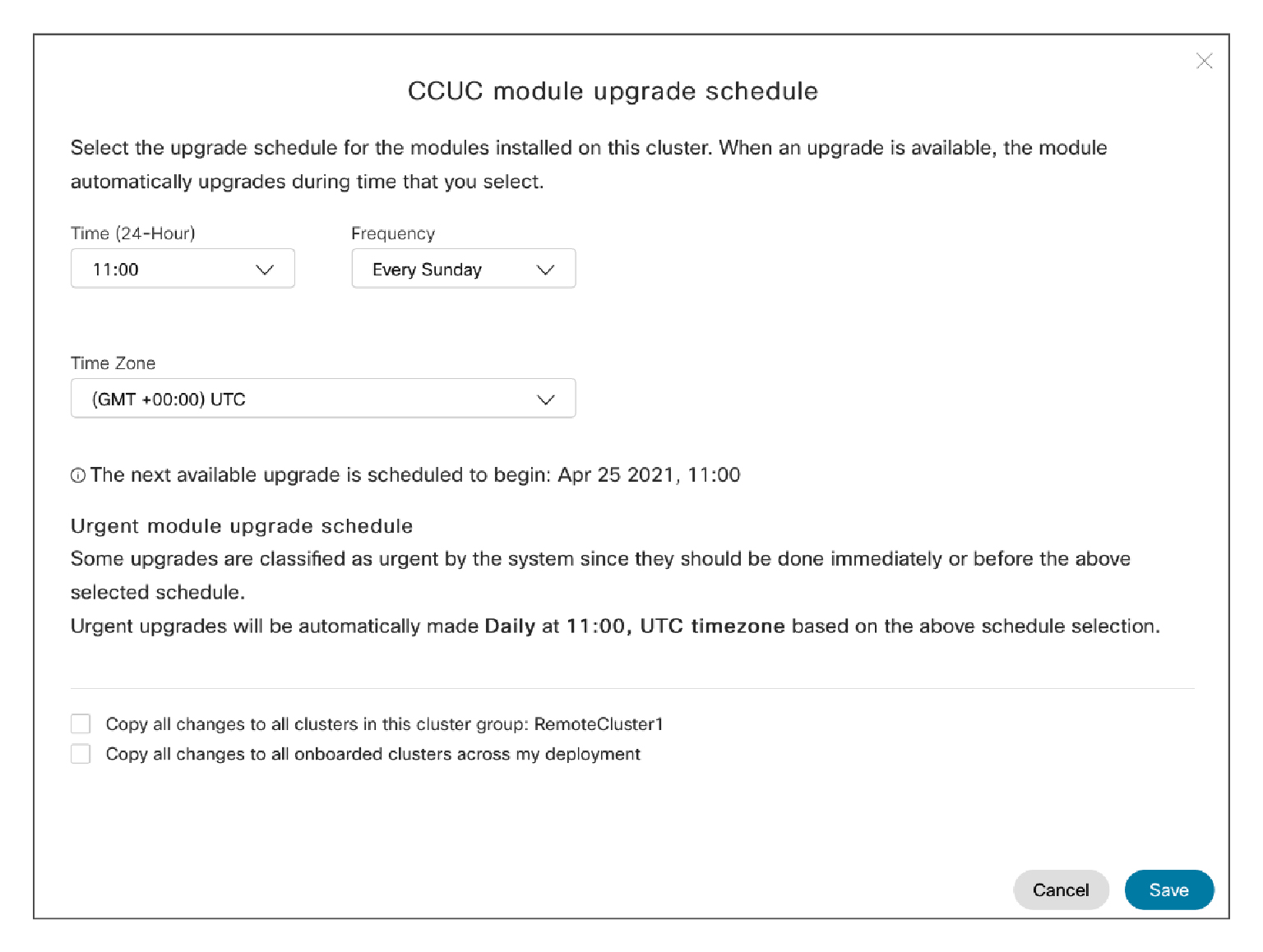
|
| 5 |
Na ustreznih spustnih seznamih izberite čas, pogostost in časovni pas za urnik nadgradnje. Naslednja razpoložljiva nadgradnja je prikazana pod poljem »Časovni pas «. |
| 6 |
(Neobvezno) Če želite uporabiti iste nastavitve razporeda nadgradnje za vse gruče v izbrani gruči, potrdite polje Kopiraj vse spremembe v vse gruče v tej skupini gruč. |
| 7 |
(Neobvezno) Če želite uporabiti iste nastavitve načrta nadgradnje za vse gruče, ki so bile vključene, potrdite polje Kopiraj vse spremembe v vse vključene gruče v moji uvedbi . |
| 8 |
Kliknite Shrani , da shranite spremembe, ali Prekliči , če jih želite zavreči. |
Podrobnosti o določeni Webex storitvi UC, povezani z oblakom, si lahko ogledate na strani inventarja.
| 1 |
V pogledu strank v aplikaciji Control Hub pojditena Storitve. Na kartici za upravljanje poenotene komunikacije kliknite Inventar. Na strani »Upravljanje poenotene komunikacije« je prikazan seznam skupin gruč. Oznako Napaka ali Opozorilo lahko vidite tudi v stolpcu Stanje skupin gruč, ki imajo težave. |
| 2 |
Kliknite gručo, za katero si želite ogledati stanje določene Webex storitve UC, povezane z oblakom. Prikaže se stran Inventar , kjer sta prikazani stolpca »Stanje posrednika« in »Stanje storitve«. Stanje storitve je lahko naslednje:
|
| 3 |
Kliknite gručo, za katero si želite ogledati stanje določene Webex storitve poenotene komunikacije, povezane z oblakom. Prikaže se stran s podrobnostmi vozlišča, kjer sta prikazana stolpca »Stanje posrednika« in »Stanje storitve«. Na tej strani si lahko ogledate, katera storitev je brez povezave. Če je na primer A prikazana rdeče, to pomeni, da je storitev Analytics konfigurirana in se ne izvaja.
|
| 4 |
Kliknite vozlišča entitet na seznamu. Prikaže se stransko podokno, ki prikazuje podrobnosti o statusu agenta, statusu storitve in modulu telemetrije. |
| 5 |
Kliknite Pokaži več v stranskem podoknu, če si želite ogledati več podrobnosti o različnih storitvah poenotene komunikacije Webex, povezane z oblakom, za izbrano vozlišče. |
|
V pogledu strank v središču Control Hub odprite možnost Storitve . Na kartici za upravljanje poenotene komunikacije kliknite Inventar modulov telemetrije. Stran Inventar modulov telemetrije prikazuje stanje vseh vozlišč v različnih gručah Unified CM. Če želite več informacij, glejte Stanje gruče skupine, Stanje vozlišča in Stanje modula telemetrije. |
Glede na vaše zahteve lahko zaženete ali ustavite modul telemetrije. Ko onemogočite to storitev, v vozlišču ne pride do operacij v oblaku, vključno z nadgradnjo.
Ko onemogočite storitev, v vozlišču ne more potekati nobeno delovanje v oblaku (vključno z nadgradnjo).
| 1 |
V pogledu strank v aplikaciji Control Hub pojditena Storitve. Na kartici za upravljanje poenotene komunikacije kliknite Inventar modulov telemetrije. |
| 2 |
Kliknite kateri koli vnos vozlišča na seznamu. Na desni se prikaže podokno, s katerim si lahko ogledate več podrobnosti o vozlišču in agentu. |
| 3 |
Kliknite Začasno ustavi storitve CCUC, da onemogočite storitev telemetrije. |
| 4 |
Kliknite Nadaljuj storitve CCUC, da omogočite storitev telemetrije. |
Kaj storiti naslednje
Za informacije o storitvi CCUC Analytics glejte Analytics za vaše Cisco Webex Cloud-Connected UC.

 Poleg vozlišča, ki ga želite dodeliti gruči, ali
Poleg vozlišča, ki ga želite dodeliti gruči, ali  , da odstranite vozlišče.
, da odstranite vozlišče.
